国旅手游网提供好玩的手机游戏和手机必备软件下载,每天推荐精品安卓手游和最新应用软件app,并整理了热门游戏攻略、软件教程、资讯等内容。欢迎收藏
网友折磨提问:ppt怎么做封面设计
大家会使用PPT绘制出简约大气的封面吗?今天小编就给大家带来了关于PPT绘制出简约大气的封面的操作教程,一起来看看吧。

1、新建一个PPT空白页,单击“插入”菜单,选择“形状”,然后选择我们需要的图形。
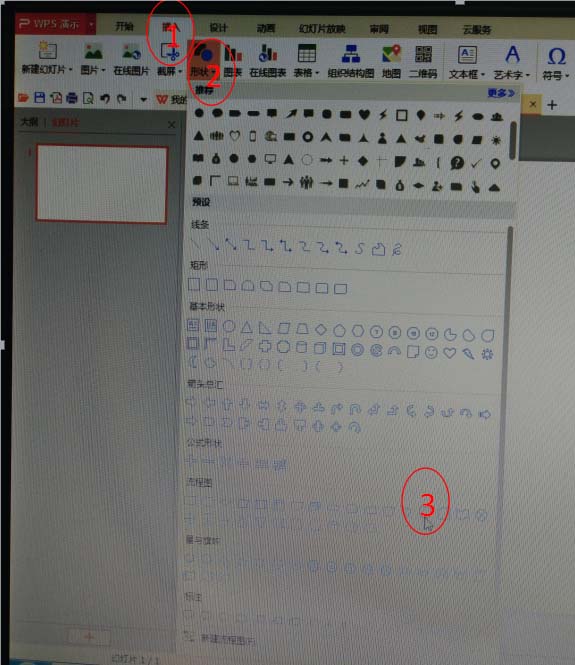
2、插入图形后,由于图形是向下的,箭头向右怎么处理呢?方法:单击“旋转”,然后单击向左旋转90度,这样图形的箭头就向右了。
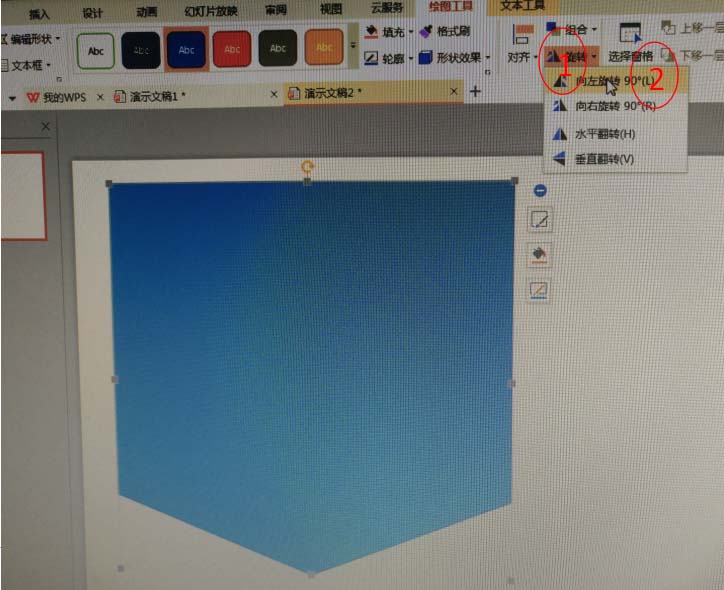
3、按照空白页大小,拖动图形,进行覆盖。
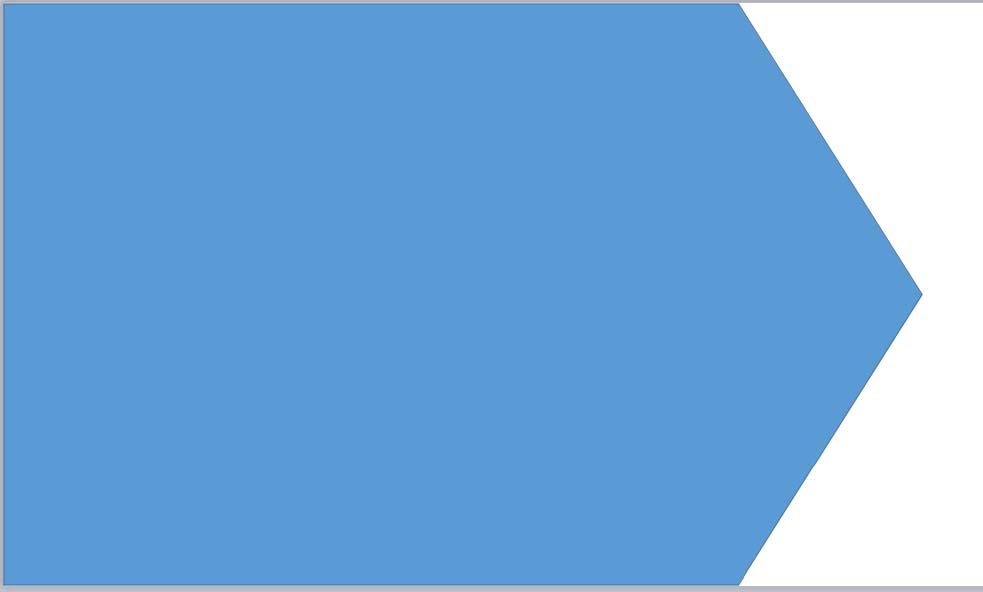
4、图形的颜色处理,在“形状选项”,选择“填充与线条”,在填充的颜色为“浅灰色”,然后单击“渐变填充”;单击“渐变式样”,然后拖动“角度”条进行调整,得到我们想要的效果。
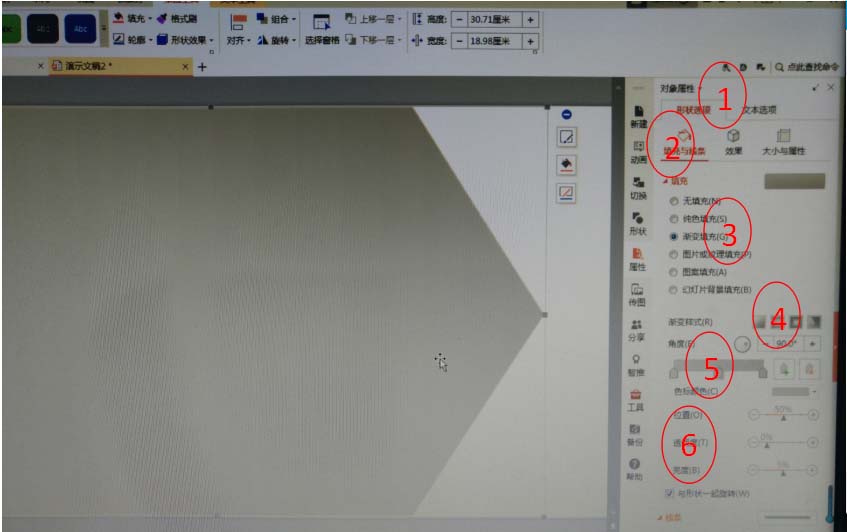
5、修改背景色:单击“设计”菜单,在右边的对象属性中单击“填充”,选择颜色框内的图案填充。
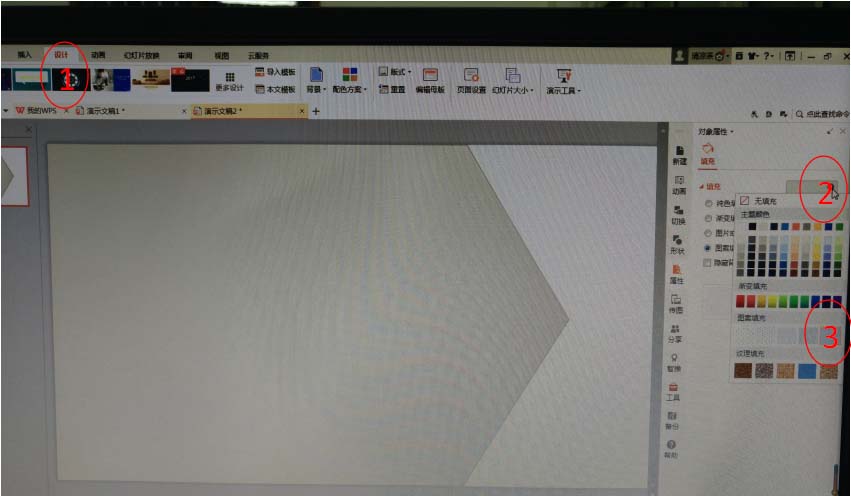
6、添加封面内容,这样一个简单、稳重的PPT封面就设计好了。

7、上述是简要演示个性化PPT封面的方法,如果我们需要插入图片、修改图形、颜色,在以上步骤中进行任意修改。
上面就是小编带来的PPT绘制出简约大气的封面的操作教程,你们都学会了吗?
关于《PPT绘制出简约大气的封面的操作教程》相关问题的解答昔颜小编就为大家介绍到这里了。如需了解其他软件使用问题,请持续关注国旅手游网软件教程栏目。
版权声明:本文内容由互联网用户自发贡献,该文观点仅代表作者本人。本站仅提供信息存储空间服务,不拥有所有权,不承担相关法律责任。如果发现本站有涉嫌抄袭侵权/违法违规的内容,欢迎发送邮件至【1047436850@qq.com】举报,并提供相关证据及涉嫌侵权链接,一经查实,本站将在14个工作日内删除涉嫌侵权内容。
本文标题:【ppt绘制出简约大气的封面的操作教程[ppt绘制出简约大气的封面的操作教程]】
本文链接:http://www.citshb.com/class284064.html
